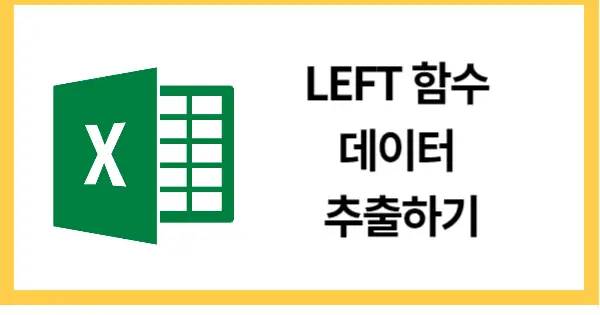엑셀에서 텍스트 데이터를 다루는 데 있어 LEFT함수 는 강력한 도구입니다. LEFT 함수는 문자열의 왼쪽에서 지정한 개수만큼의 문자를 추출하는 기능을 제공하며, 다양한 데이터 추출 작업을 간편하게 수행할 수 있습니다.
LEFT함수 기본 이해
LEFT 함수의 기본 구문은 다음과 같습니다:
=LEFT(text, [num_chars])- text: 추출할 문자열이 포함된 셀 참조 또는 텍스트 문자열입니다.
- num_chars: 문자열의 왼쪽에서 추출할 문자 수를 지정합니다. 이 값이 생략되면 기본적으로 1로 설정됩니다.
기본 예제
셀 A1에 “DataExtract”라는 문자열이 있을 때, 첫 4문자를 추출하고자 한다면 다음과 같은 수식을 사용합니다:
=LEFT(A1, 4)이 수식은 “Data”를 반환합니다.
실무에서의 LEFT 함수 활용 사례
LEFT 함수는 다양한 실무 상황에서 유용하게 사용될 수 있습니다. 몇 가지 주요 활용 사례를 살펴보겠습니다.
1. 코드 및 ID 추출
상품 코드나 고객 ID에서 특정 부분만 필요할 때 LEFT 함수를 사용하여 관리할 수 있습니다. 예를 들어, 고객 ID가 “CUST-12345″일 때, “CUST-” 부분만 추출하려면 다음과 같이 합니다:
=LEFT(B2, 5)이 수식은 “CUST-“를 반환합니다.
2. 날짜 처리
날짜 데이터를 처리할 때도 LEFT 함수가 유용합니다. 예를 들어, 날짜 문자열이 “2024-09-15″일 때, 연도만 추출하려면 다음과 같은 수식을 사용할 수 있습니다:
=LEFT(C2, 4)이 수식은 “2024”를 반환합니다.
3. 데이터 정제
대량의 데이터에서 특정 형식의 문자열만 추출해야 할 때 LEFT 함수가 유용합니다. 예를 들어, 주소 데이터에서 도로명만 추출하려면 다음과 같이 LEFT 함수를 사용할 수 있습니다:
=LEFT(D2, FIND(",", D2) - 1)이 수식은 도로명 뒤에 오는 쉼표까지의 문자열을 추출합니다.
LEFT 함수와 다른 함수의 조합
LEFT 함수는 다른 엑셀 함수와 결합하여 더욱 강력하게 사용할 수 있습니다. 특히 FIND, MID, LEN 함수와 조합하면 복잡한 텍스트 처리 작업을 효율적으로 수행할 수 있습니다.
FIND 함수와 결합
셀 E1에 “Item-5678″이 있을 때, 하이픈 앞의 텍스트만 추출하려면 LEFT와 FIND 함수를 함께 사용할 수 있습니다:
=LEFT(E1, FIND("-", E1) - 1)이 수식은 “Item”을 반환합니다.
LEN 함수와의 조합
문자열의 길이에 따라 동적으로 LEFT 함수를 사용해야 할 경우, LEN 함수와 결합하여 사용할 수 있습니다. 예를 들어, 문자열에서 마지막 3문자를 제외한 나머지 부분을 추출하려면 다음과 같이 합니다:
=LEFT(F1, LEN(F1) - 3)이 수식은 F1 셀의 내용에서 마지막 3문자를 제외한 나머지 부분을 반환합니다.
LEFT 함수의 한계와 대안
LEFT 함수는 매우 유용하지만 몇 가지 한계가 있습니다. 예를 들어, 추출할 문자 수가 동적으로 변하거나 텍스트의 위치가 불확실할 때는 FIND, MID 함수와 함께 사용해야 합니다. 복잡한 텍스트 조작이 필요하다면 VBA 매크로를 사용하는 것도 고려해볼 수 있습니다.
결론
LEFT 함수는 엑셀에서 텍스트 데이터를 효율적으로 추출하는 데 있어 매우 중요한 도구입니다. 기본적인 사용법을 숙지하고 다양한 실무 사례에 적용해보면, 데이터 정제와 분석 작업을 보다 간편하게 수행할 수 있습니다. LEFT 함수의 다양한 활용 방법을 익혀 데이터 작업의 효율성을 높이세요.